1、按下快捷键ctrl+o打开图片,然后复制一层。
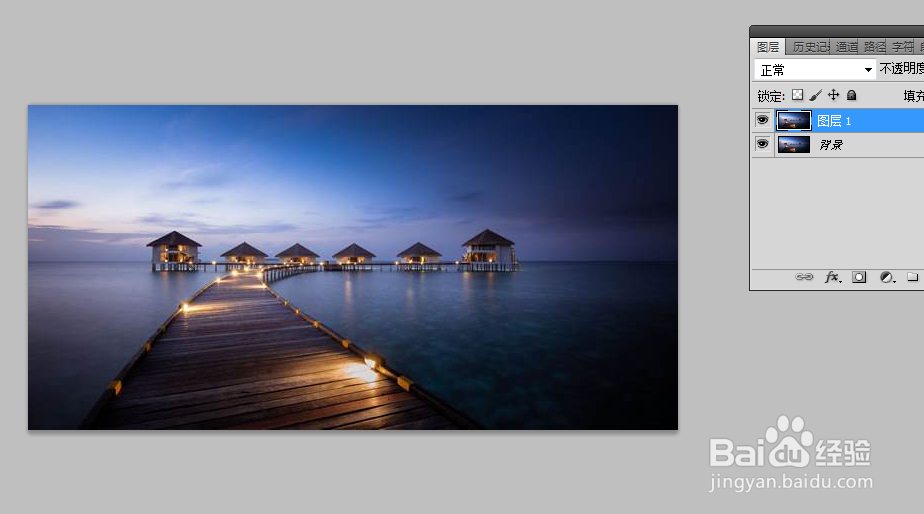
2、用“钢笔工具”绘制一个长条,创建选区,建立路径,填充为白色。
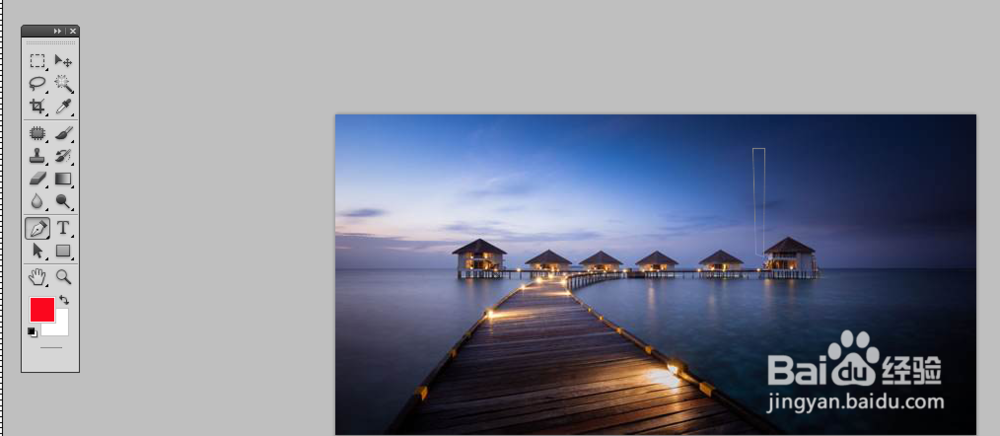

3、点击“滤镜”-“模糊”-“高斯模糊”,设置10像素。
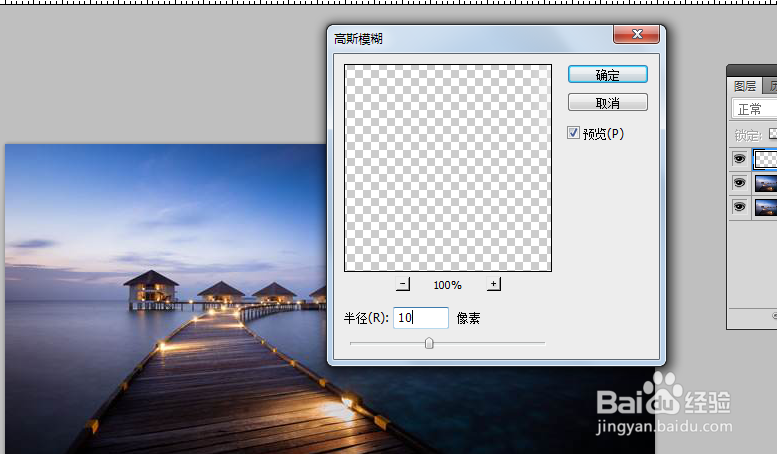
4、添加图层样式,设置外发光效果。

5、按住Ctrl+j多复制几个图层,然后ctrl+t自由变换,调整各种角度。
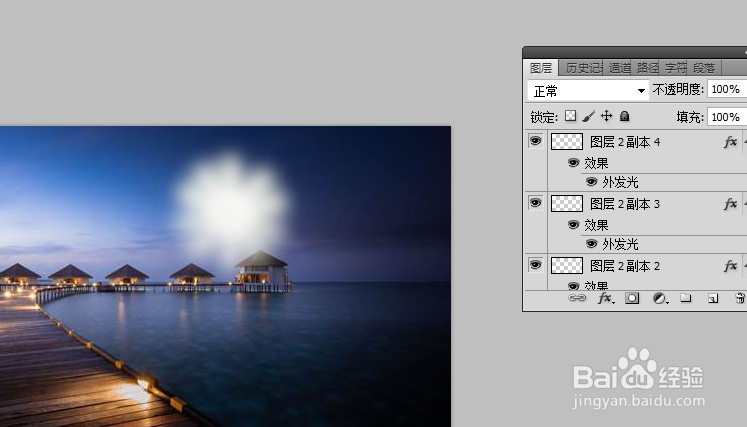
6、全部选中图层,右键-合并图层,然后模式改成强光。
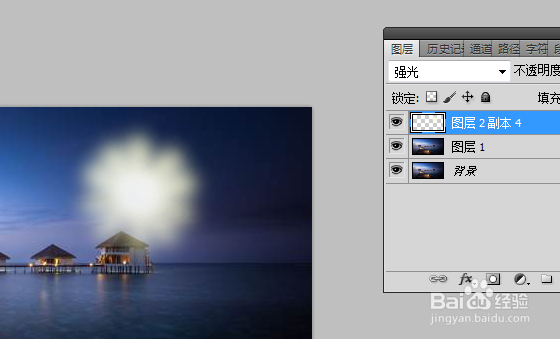
7、最后看下亮光线条组成的效果。

时间:2024-10-26 06:18:42
1、按下快捷键ctrl+o打开图片,然后复制一层。
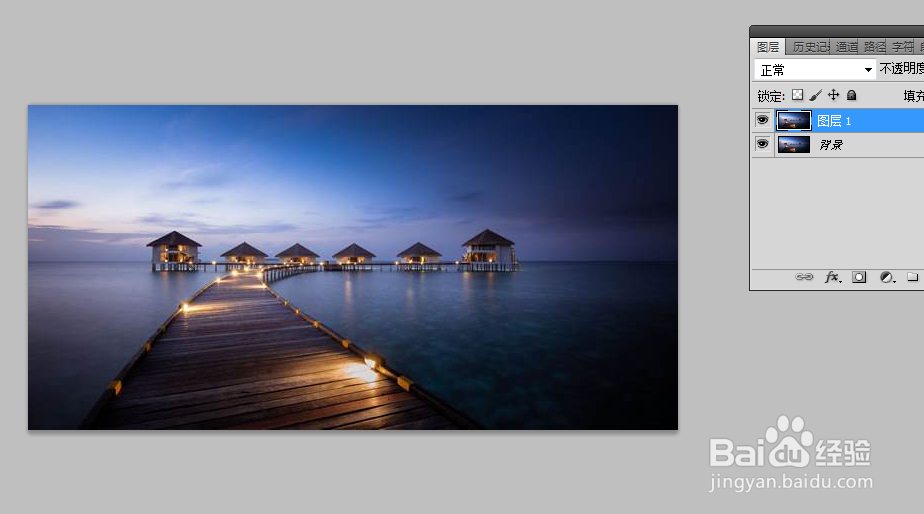
2、用“钢笔工具”绘制一个长条,创建选区,建立路径,填充为白色。
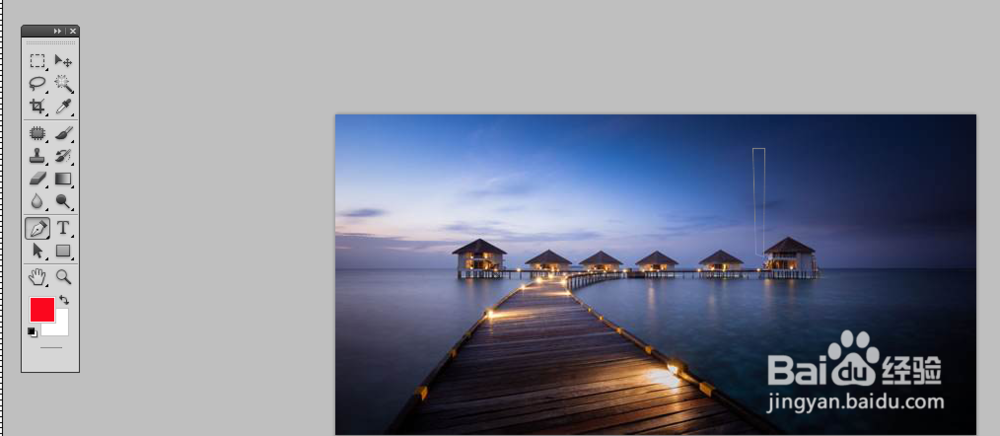

3、点击“滤镜”-“模糊”-“高斯模糊”,设置10像素。
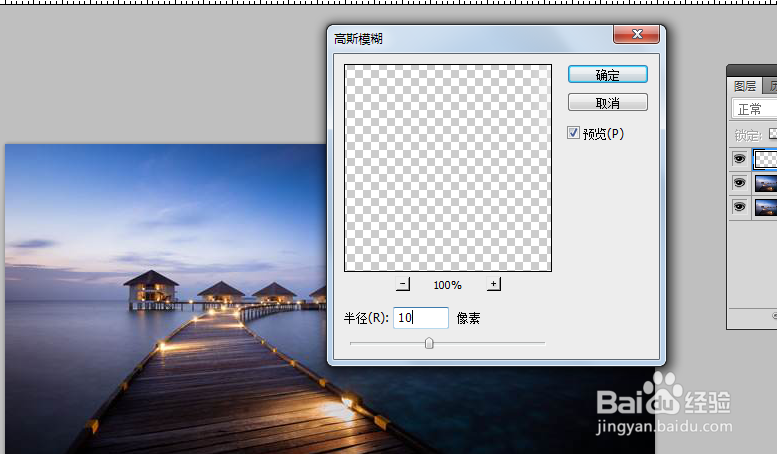
4、添加图层样式,设置外发光效果。

5、按住Ctrl+j多复制几个图层,然后ctrl+t自由变换,调整各种角度。
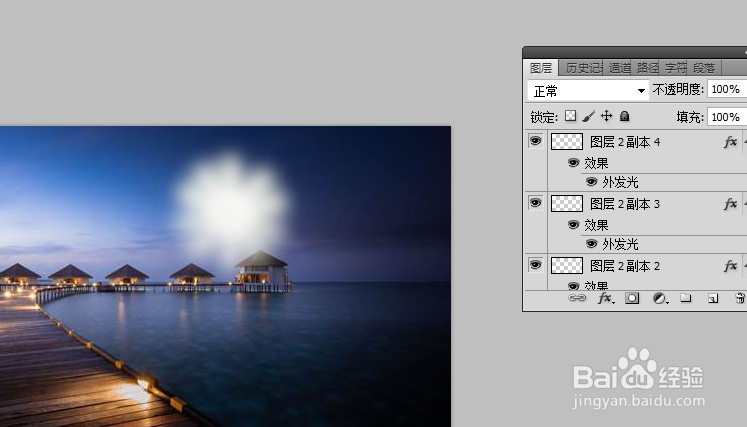
6、全部选中图层,右键-合并图层,然后模式改成强光。
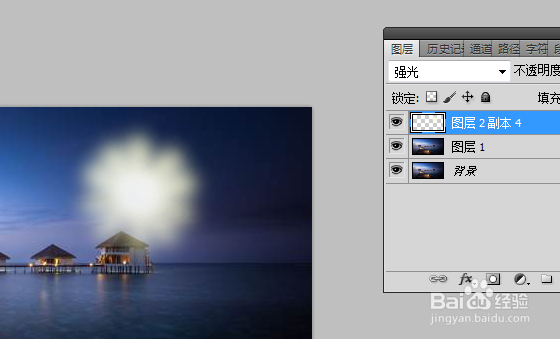
7、最后看下亮光线条组成的效果。

